- Guide per Montare Video
- 1.Convertitori da audio a testo online gratuiti
- 2.Gli 9 migliori generatori di voci AI
- 3.Idee, Musica e Frasi per Video di Compleanno
- 4.Come Generare Sottotitoli Automatici in Video
- 5.Software Migliori per Montaggio Video con IA
- 6.Strumenti Online Migliori per Rimuovere Voce
- 7.Come Sostituire i Volti nei Video
- 8.Migliori Lettori Video Gratuiti per PC
- 9.Migliori programmi gratuiti per riprodurre DVD
- 10.Rimuovere rumori di sottofondo da video
- 11.Creare Video di Mappa di Viaggio Animata
- 12.I 10 Migliori Cutter Video Gratuiti
- Miglior Editor Video su PC: Filmora
- Provalo gratuitamente Provalo gratuitamente
Come creare un video d'effetto sulla roba gratis
Un'idea divertente per arricchire il vostro video con un po' di creatività digitale. Aggiungete un effetto free stuff per rendere i vostri video magicamente attraenti e padroneggiate questa abilità seguendo questa guida gratuita.
Come creare un video d'effetto sulla roba gratis
Aggiornato il 09/04/2024• Soluzioni comprovate
Cosa occorre preparare:
- Un computer (Windows o macOS)
- Il vostro materiale video.
- Filmora video editor
 Garanzia di Download Sicuro, zero malware
Garanzia di Download Sicuro, zero malware
 Garanzia di Download Sicuro, zero malware
Garanzia di Download Sicuro, zero malware
(vai a scaricare Filmora mobile sul tuo dispositivo mobile tramite Appstore e GooglePlay).
*Le informazioni sul prodotto e sulla fatturazione ti verranno inviate via email dopo l'acquisto.
Registrazione di filmati
Riprendetevi con una telecamera montata su un treppiede, seduti su una sedia che fingono di ascoltare la lezione e improvvisamente si assopiscono. Posizionate il portatile davanti a voi. Registrare filmati fingendo di svegliarsi rapidamente a causa della mano di un assistente che vi sveglia con un fascio di fogli.

Avviare l'editor di Filmora
Scaricare e installare Filmora.

Aggiungere i filmati alla timeline
Avviare Filmora 11 e trascinare il video grezzo sulla timeline.
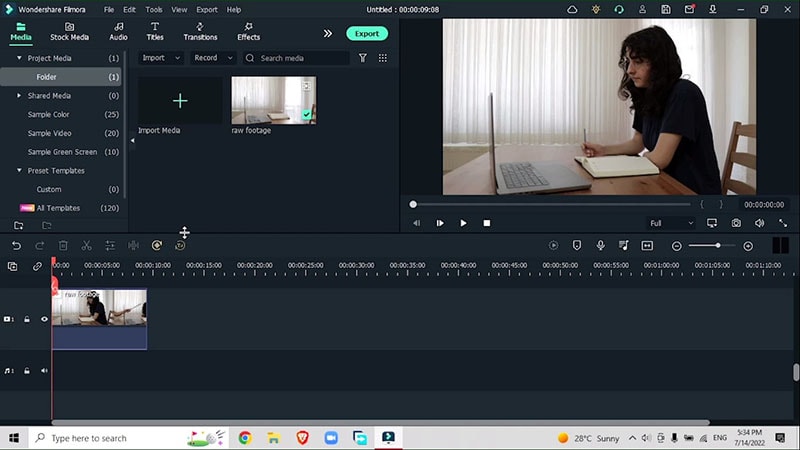
Mascherare la sezione Mano
Mascherare la sezione della mano in modo che sembri provenire dal portatile. Andare all'inizio del clip, dove non c'è la mano, e fare un taglio. Selezionare la metà più lunga e copiare la sezione. Posizionare la sezione tagliata sopra il filmato originale. Andare su Video > Maschera > Seleziona maschera a linea singola e trascinarla sul bordo del portatile.
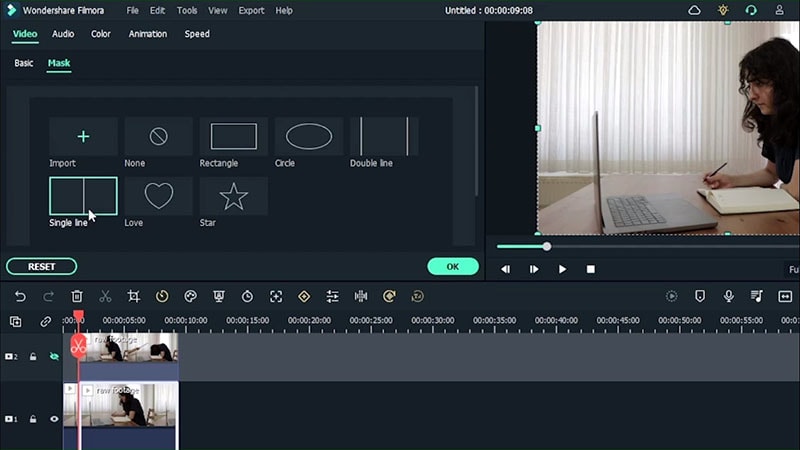
Ruotare e aumentare la forza della sfocatura
Una volta ottenuta l'angolazione giusta per la maschera, scorrere verso il basso e aumentare la lunghezza della sfocatura. Invertire la maschera in modo da avere solo l'altro lato. A questo punto, cliccare una volta sull'icona e utilizzare i tasti freccia destra e sinistra per spostarla nella posizione perfetta. Premete OK.
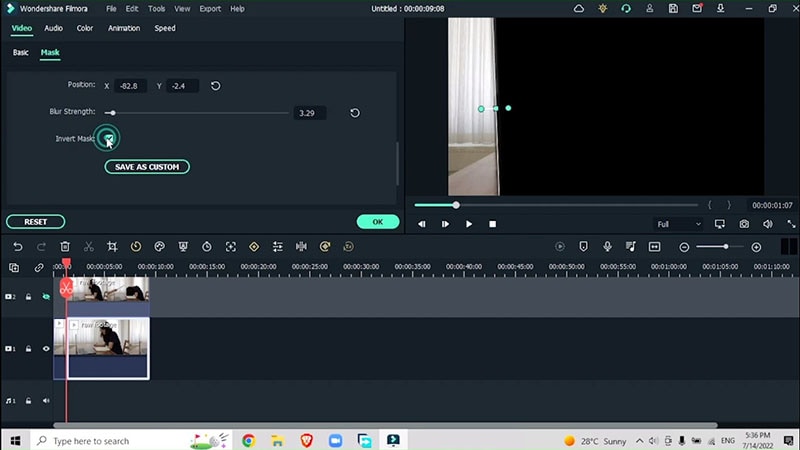
Regolazione della velocità
Passate all'inquadratura in cui la mano del vostro amico non è presente nell'inquadratura. Selezionare il clip inferiore, cliccare con il tasto destro del mouse, andare su velocità e aggiungere un fermo immagine. In questo modo avrete un'inquadratura vuota senza che il vostro amico entri. Aumentate la lunghezza del fermo immagine e fatelo coincidere con la fine del vostro video di punta.
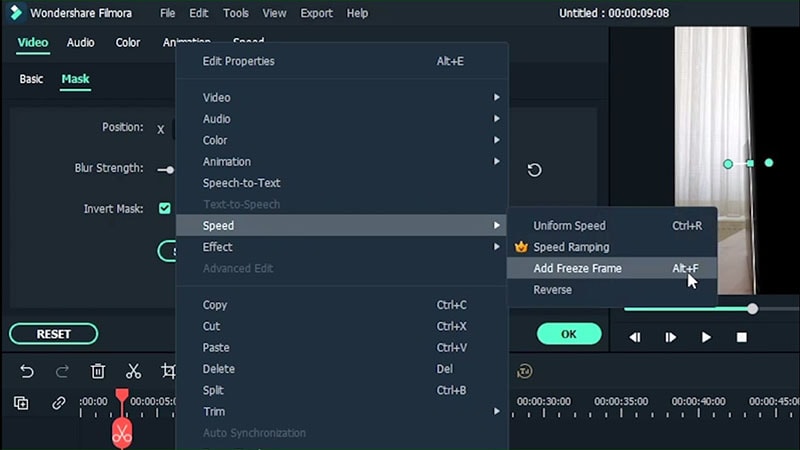
Per eliminare l'adattamento extra, selezionare l'icona della forbice ed eliminare l'adattamento normale. Assicuratevi di far coincidere l'inizio del fermo immagine in modo da avere un fotogramma continuo sotto il video duplicato.
Mascherare il filmato superiore
Questa volta non invertire la maschera. Cliccare due volte sulla ripresa superiore, andare su maschera e selezionare una maschera a linea singola. Scorrere verso il basso e utilizzare la maniglia per ruotarlo nella posizione corretta. Selezionare la maschera una volta e poi ruotare i tasti freccia destra e sinistra per spostarla a destra o a sinistra. Cercare di abbinarla alla maschera precedente e aumentare la forza della sfocatura.
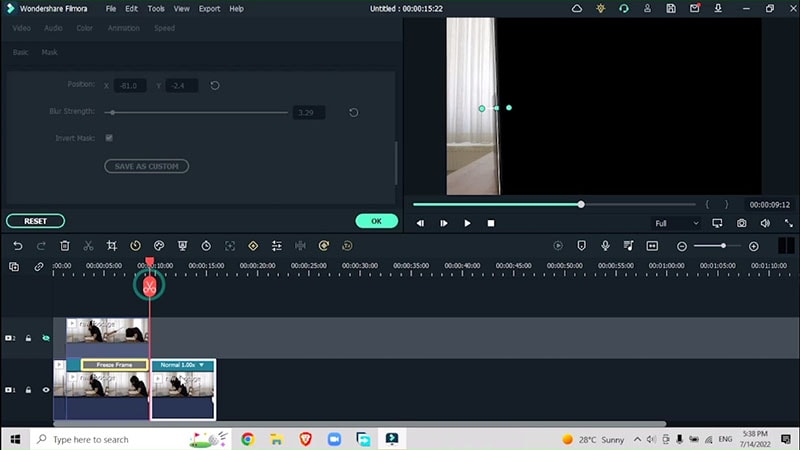
Tornare al video sottostante e abbassare l'intensità della sfocatura in modo da ottenere un taglio senza soluzione di continuità tra due maschere. Premete OK. Regolare l'importo utilizzando il cursore. Modificare la posizione della maschera. Una rotazione di -3 è sufficiente per questo effetto.
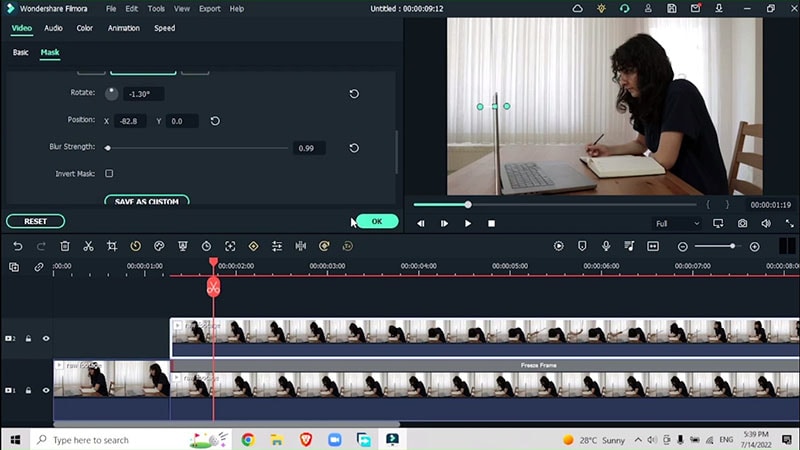
Esportazione del video
Esportare il video e poi riportarlo nel progetto. Cancellare la timeline selezionando entrambi i video e premendo l'icona del cestino. Posizionare il filmato esportato sulla timeline.
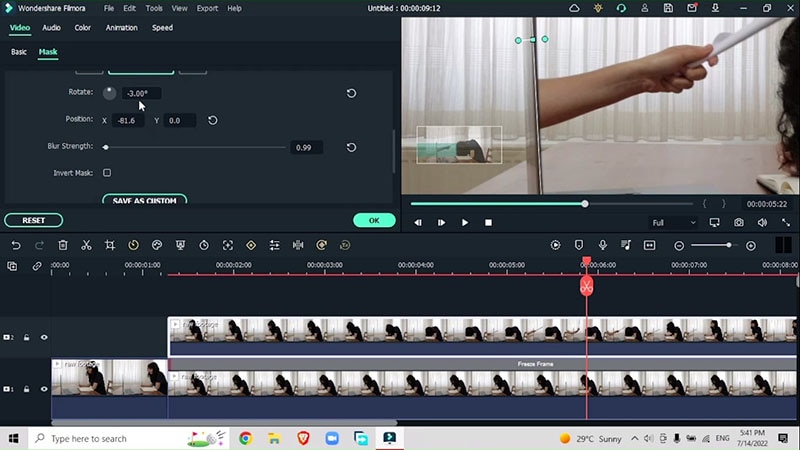
06:45 Coinvolgete il pubblico facendo sembrare che la mano stia emergendo da un computer portatile. Aumentare la scala e posizionare X e Y per portarla al centro. Ruotare il clip per conferirgli un aspetto naturale. Muoversi fino a quando il braccio non si è completamente esteso, quindi eseguire lo zoom verso il valore predefinito. Mantenere 0 per X e Y e 0 per la rotazione. Procedere allo stesso modo per il secondo filmato.
08:20 Assicuratevi di controllare la velocità dei fotogrammi chiave riproducendo il vostro video. Più vicini sono i fotogrammi chiave, più veloce sarà l'effetto.
08:56 Rifinite l'effetto con un semplice filtro. Andate alla sezione Correzione colore e prendete un filtro qualsiasi. Lavorare con l'opacità del filtro. Trascinare i cursori per finalizzare il video.
Aggiungere l'effetto Simple Shake
Aggiungete un semplice effetto shake aggiungendo alcune semplici cornici chiave. Andare su animazione, personalizzare e creare alcuni semplici fotogrammi chiave. Creare il primo e il secondo fotogramma chiave finché non si vede la mano.
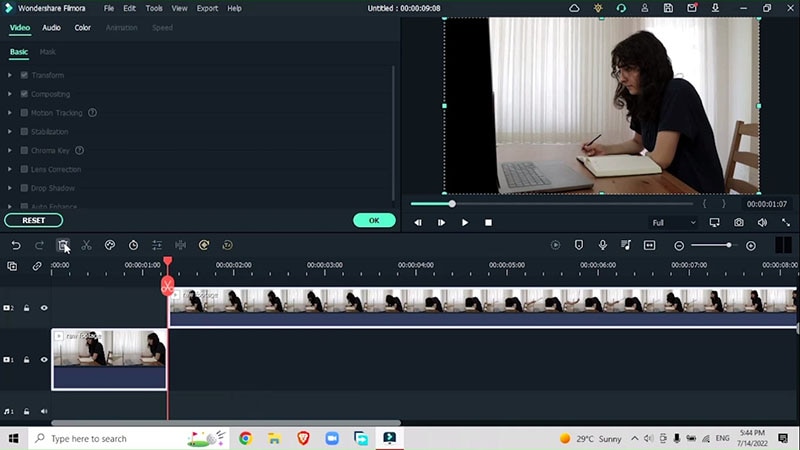
Ridimensionare e ruotare il clip per ottenere un aspetto più naturale.
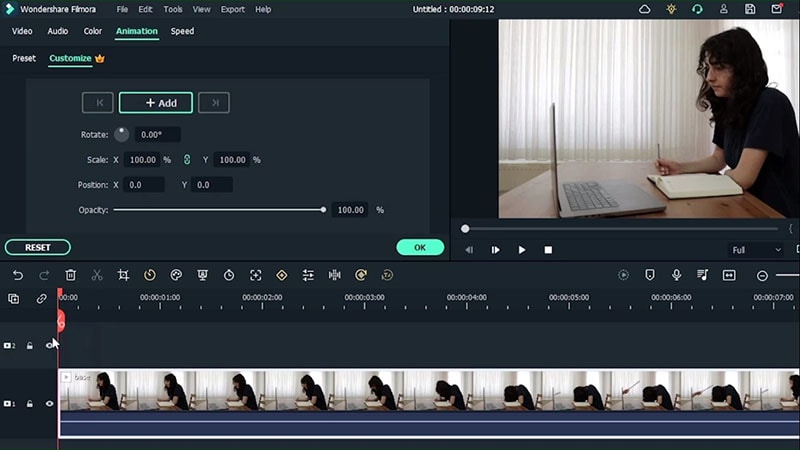
Aggiungere altri effetti
Rifinite l'effetto con un semplice filtro. Andate alla sezione Correzione colore e prendete un filtro qualsiasi. Lavorare con l'opacità del filtro. Trascinare i cursori per finalizzare il video.
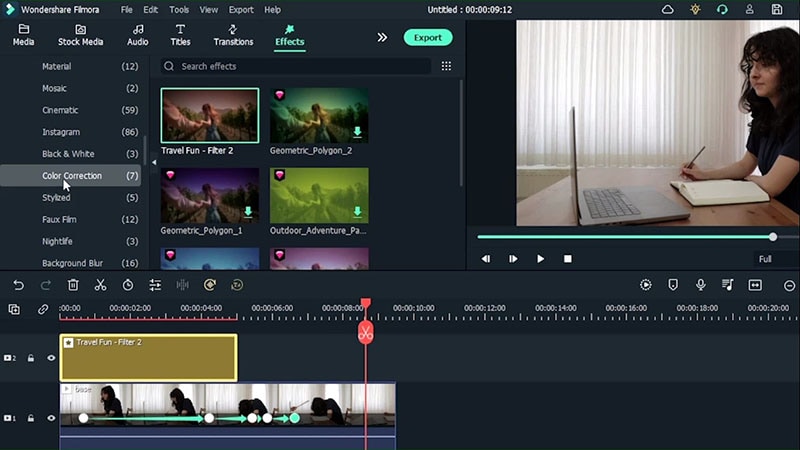
Per ottenere questo effetto davvero fantastico, è sufficiente creare l'effetto desiderato in Filmora 11 seguendo una serie di queste guide. Fidatevi, il risultato vale l'estratto.

Il programma di montaggio video potenziato dall'IA, superpotente e facile da usare per tutti i creatori.
Provalo Gratis Provalo Gratis Provalo Gratis Garanzia di Download Sicuro, zero malware
Garanzia di Download Sicuro, zero malware

